3 méthodes pour vérifier la version d'Angular
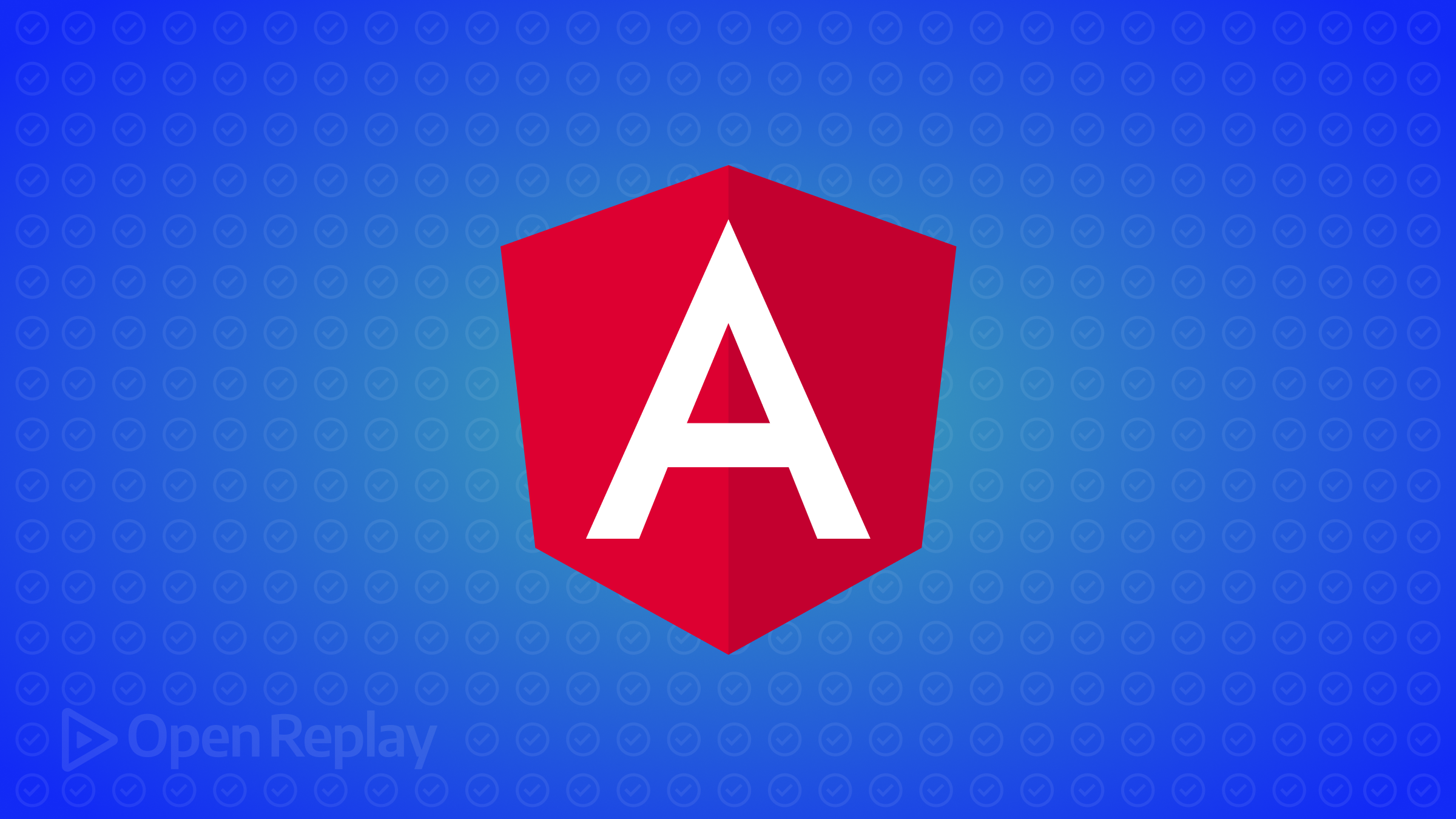
Que vous débuguiez un problème ou que vous vous prépariez à une mise à niveau, il est essentiel de connaître votre version d’Angular. Ce guide rapide vous explique trois méthodes simples pour vérifier la version d’Angular de votre projet. À la fin, vous aurez les outils pour l’identifier rapidement et avec précision.
Points clés
- Vous pouvez vérifier la version d’Angular en utilisant la CLI, le fichier
package.jsonou en inspectant la console du navigateur. - Chaque méthode fonctionne mieux dans différents scénarios, selon la configuration de votre projet.
- Connaître votre version d’Angular garantit la compatibilité avec les outils et les dépendances.
1. Vérifier avec la CLI d’Angular
La CLI d’Angular fournit un moyen simple de vérifier la version de votre projet :
- Ouvrez un terminal.
- Accédez au répertoire racine de votre projet Angular.
- Exécutez la commande suivante :
ng versionCela affiche des informations détaillées, y compris la version d’Angular, la version de la CLI et les dépendances.
Quand utiliser cette méthode
Utilisez la CLI si vous travaillez activement sur le projet ou si vous dépannez localement. C’est rapide et fiable.
2. Inspecter le fichier package.json
Votre fichier package.json stocke les informations de version pour Angular et ses dépendances. Voici comment le trouver :
- Ouvrez le fichier
package.jsondans le répertoire de votre projet. - Recherchez
@angular/coredans la sectiondependencies:
{
""dependencies"": {
""@angular/core"": ""^15.2.0""
}
}Le nombre après @angular/core (par exemple, 15.2.0) est votre version d’Angular.
Quand utiliser cette méthode
Ceci est utile lorsque vous n’avez pas la CLI installée ou que vous avez besoin de vérifier la version à distance (par exemple, via le contrôle de version).
3. Utiliser la console du navigateur
Si le projet est en cours d’exécution dans le navigateur, vous pouvez inspecter la version d’Angular directement depuis la console :
- Ouvrez les outils de développement du navigateur (généralement
F12ou clic droit → Inspecter). - Accédez à l’onglet ""Console"".
- Tapez et exécutez la commande suivante :
ng.probe(document.body).injector.get(ng.coreTokens.VERSION).fullCela affichera la version d’Angular actuellement utilisée.
Quand utiliser cette méthode
Cette méthode est idéale lorsque vous accédez à une application Angular déployée où vous n’avez pas accès aux fichiers sources ou à la CLI.
FAQ
Assurez-vous que la CLI Angular est installée globalement en exécutant 'npm install -g @angular/cli' et réessayez la commande.
Non. AngularJS (1.x) n'utilise pas les mêmes outils. Vérifiez la version via la propriété `angular.version.full` dans la console à la place.
Elle garantit la compatibilité avec les dépendances, aide à dépanner les problèmes et détermine la documentation appropriée à suivre.
Conclusion
L’identification de la version d’Angular est simple en utilisant la CLI, le fichier package.json ou la console du navigateur. Choisissez la méthode qui correspond à votre scénario et assurez-vous que vos projets restent compatibles et maintenables.
